Word首字下沉不显示效果 特殊排版功能恢复
时间:2025-07-15 作者:游乐小编
word首字下沉不显示的解决方法如下:1.确认是否启用功能,检查“插入”选项卡中的“首字下沉”设置;2.切换至“页面视图”模式查看效果;3.更换字体尝试常见字体如宋体或微软雅黑;4.调整段落行距为单倍或1.5倍行距;5.将文档另存为“.docx”格式排除格式冲突;6.修复或重装word程序。若问题突然出现,可先撤销操作、重新设置或检查样式定义。常见原因包括视图设置、样式表损坏、加载项冲突、文档损坏及软件bug。避免出错的方法包括使用样式统一格式、定期备份、关闭非必要加载项、保持软件更新、减少格式转换,并可考虑使用专业排版工具辅助复杂任务。
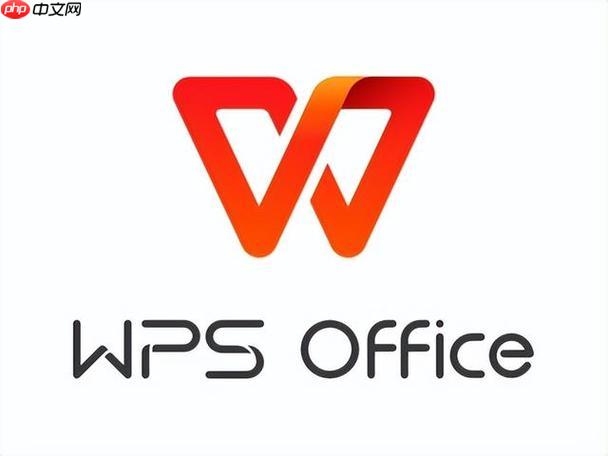
Word首字下沉不显示,可能是设置问题、显示模式冲突,或者文档本身存在一些小bug。别慌,通常都能解决。特殊排版功能恢复,检查视图设置、样式表,甚至Word加载项,逐一排查,总能找到原因。

解决方案
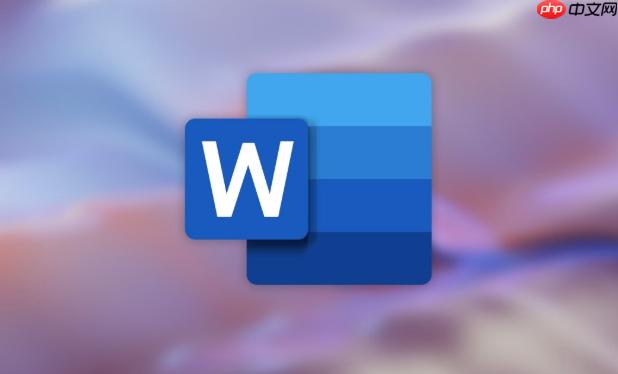
首先,确认你是否真的启用了首字下沉功能。在Word中,选中段落,然后找到“插入”选项卡下的“文本”组,点击“首字下沉”,看看是不是选择了“下沉”或“悬挂”。如果已经选了,但没显示,那就是别的问题了。
其次,检查视图模式。Word有几种视图模式,比如“页面视图”、“草稿视图”等。首字下沉在“草稿视图”下可能不显示。切换到“页面视图”(在“视图”选项卡下)看看是不是就好了。
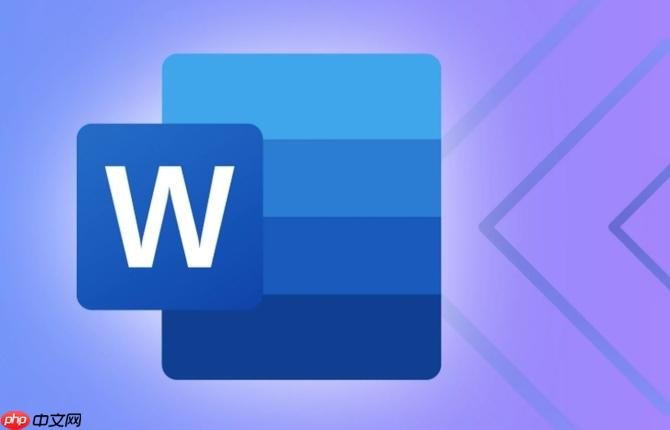
再者,可能是字体的问题。有些字体可能不支持首字下沉的显示效果。尝试更换一个常见的字体,比如宋体、微软雅黑等,看看问题是否解决。
然后,检查段落格式。有时候,段落的行距设置过小,可能会导致首字下沉被遮挡。选中段落,右键选择“段落”,调整行距为“单倍行距”或“1.5倍行距”试试。
另外,如果你的文档是从其他格式转换过来的,可能会有一些格式上的冲突。尝试将文档另存为“.docx”格式,看看是否能解决问题。
最后,如果以上方法都不行,可能是Word软件本身的问题。尝试修复或重装Word。
Word首字下沉突然消失,如何快速恢复?
Word首字下沉突然消失,别着急,大概率是误操作或者设置问题。最快的恢复方法是:
撤销操作: 如果你刚做了什么操作导致首字下沉消失,直接按Ctrl+Z撤销。重新设置: 选中段落,重新设置首字下沉(“插入”->“文本”->“首字下沉”)。检查样式: 如果使用了样式,检查样式定义中是否包含了首字下沉的设置。如果以上方法都不行,那可能就需要仔细排查一下文档的格式和设置了。
Word特殊排版功能失效,可能是哪些原因?
Word特殊排版功能失效,原因可能有很多,常见的包括:
视图设置: 某些视图模式下,一些排版效果可能不显示。样式表问题: 样式表损坏或设置错误,可能导致排版功能失效。加载项冲突: 某些加载项可能与Word的排版功能冲突。文档损坏: 文档本身可能存在一些损坏,导致排版功能异常。Word版本问题: 某些Word版本可能存在bug,导致排版功能失效。排查的时候,可以逐一尝试以下方法:
切换视图模式检查样式表禁用加载项修复或重装Word如何避免Word首字下沉和特殊排版功能频繁出错?
避免Word首字下沉和特殊排版功能频繁出错,需要养成良好的文档编辑习惯:
使用样式: 尽量使用样式来控制文档的格式,避免手动设置格式。定期备份: 定期备份文档,以防文档损坏。关闭不必要的加载项: 禁用不常用的加载项,减少冲突的可能性。及时更新: 保持Word软件的更新,修复已知的bug。避免频繁转换格式: 尽量避免在不同格式之间频繁转换文档。另外,可以考虑使用一些专业的排版工具,比如InDesign,来处理复杂的排版任务。虽然Word很方便,但对于专业的排版来说,还是有一些局限性。
小编推荐:
相关攻略
更多 - 金山打字通怎么更换皮肤?-金山打字通更换皮肤的方法 07.15
- 小红书怎么设置自动回复?有什么影响? 07.15
- 91助手V5清理手机垃圾文件教程 07.15
- kmplayer怎么开启重低音?-kmplayer开启重低音的方法 07.15
- 美图秀秀怎么办背景弄成白色具体操作流程 07.15
- skrapp怎么使用 07.15
- 安卓手机如何隐藏应用?_荣耀安卓手机隐私保护设置 07.15
- 越狱兔:手绘教程 07.15
热门推荐
更多 热门文章
更多 -

- 神角技巧试炼岛高级宝箱在什么位置
-
2021-11-05 11:52
手游攻略
-

- 王者荣耀音乐扭蛋机活动内容奖励详解
-
2021-11-19 18:38
手游攻略
-

- 坎公骑冠剑11
-
2021-10-31 23:18
手游攻略
-

- 原神卡肉是什么意思
-
2022-06-03 14:46
游戏资讯
-

- 《臭作》之100%全完整攻略
-
2025-06-28 12:37
单机攻略
























